'>

আপনি যদি নিজের ওয়েবক্যাম বা ক্যামেরাটি সফলভাবে চালু না করতে পারেন এবং একটি ত্রুটি বার্তা পেয়ে যাচ্ছেন তবে “ আমরা আপনার ক্যামেরাটি খুঁজে পাই না 'উইন্ডোজ 10 এ, এবং ত্রুটি কোডটি 0xA00F4244 , কারণটি হতে পারে অ্যান্টিভাইরাস সফটওয়্যার যা ওয়েবক্যাম বা ক্যামেরা বা সমস্যাযুক্ত ক্যামেরা ড্রাইভারদের অবরুদ্ধ করে। সমস্যা সমাধানের জন্য, আপনি এই পোস্টে সমাধান চেষ্টা করতে পারেন।
সমাধান 1: ক্যামেরা অ্যাপটি চালু আছে তা নিশ্চিত করুন
এই পদক্ষেপগুলি অনুসরণ করুন:
1. টিপুন উইন + আই (উইন্ডোজ কী এবং আই কী) একই সময়ে সেটিংস উইন্ডোটি খুলতে।
2. ক্লিক করুন গোপনীয়তা ।
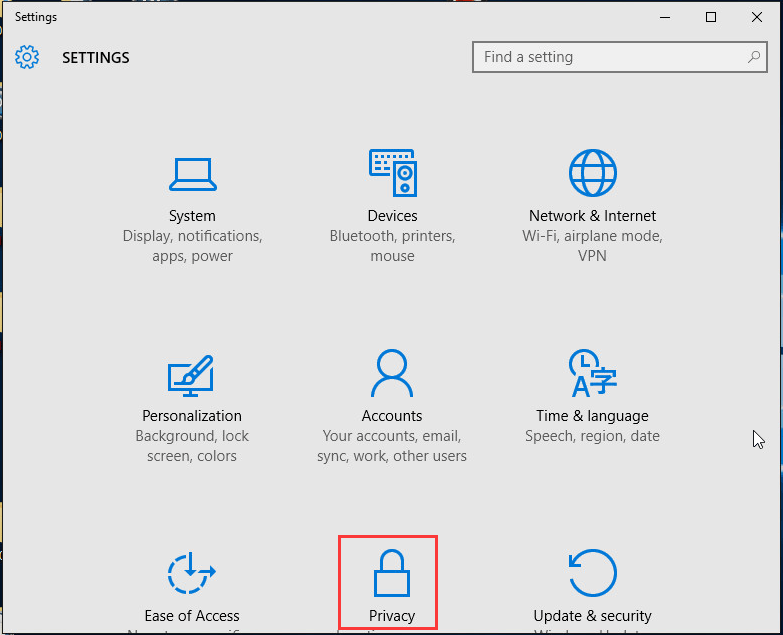
3. ক্লিক করুন ক্যামেরা বাম ফলকে এটি বন্ধ থাকলে এটি চালু করুন।
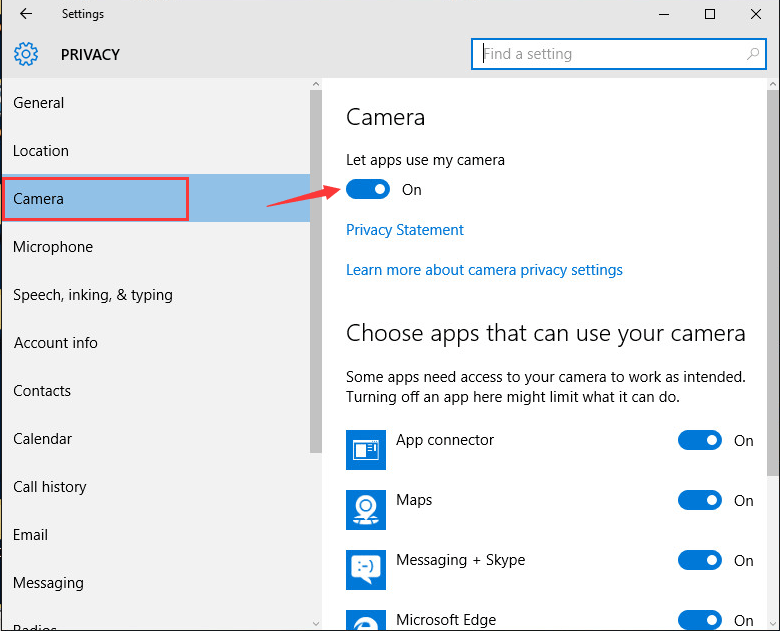
সমাধান 2: অ্যান্টিভাইরাস সফ্টওয়্যার পরীক্ষা করুন
আপনি অ্যান্টিভাইরাস সফ্টওয়্যার অস্থায়ীভাবে অক্ষম করতে পারেন এবং ক্যামেরাটি কাজ করে কিনা তা দেখতে পারেন। যদি এটি কাজ করে তবে অ্যান্টিভাইরাস সফ্টওয়্যার দ্বারা সমস্যা দেখা দেয়। অ্যান্টিভাইরাস সফ্টওয়্যারটিতে আপনি যদি এটি অক্ষম করতে বা এটি বন্ধ করতে না চান, আপনি ক্যামেরা ব্যবহারের অ্যাক্সেস বা অনুমতি ব্লক করার সাথে সম্পর্কিত সেটিংস আছে কিনা তা পরীক্ষা করতে পারেন। যদি হ্যাঁ, সেটিংস পরিবর্তন করুন।
সমাধান 3: ক্যামেরা ড্রাইভারগুলির জন্য চেক করুন
ক্যামেরা ড্রাইভারের সমস্যা থাকলে ক্যামেরা সঠিকভাবে কাজ করতে পারে না। অনেক ক্ষেত্রে ড্রাইভার আপডেট করা সমস্যার সমাধান করবে। তবে তার আগে, আপনার ক্যামেরাটি সিস্টেম সংস্করণে কাজ করতে পারে তা নিশ্চিত করুন। এটি পরীক্ষা করতে, এই পদক্ষেপগুলি অনুসরণ করুন।
1. যান ডিভাইস ম্যানেজার ।
2. বিভাগ প্রসারিত করুন ফটো তোলার যন্ত্র । বেশিরভাগ ক্ষেত্রে, ক্যামেরা ডিভাইসটি এই বিভাগের আওতায় পাওয়া যাবে। আপনার ক্যামেরার নামটিতে ডান ক্লিক করুন এবং তারপরে নির্বাচন করুন সম্পত্তি ।
বিঃদ্রঃ যেটি উইন্ডোজ 10-এ, কিছু শব্দ / ওয়েবক্যামগুলি 'সাউন্ড, ভিডিও এবং গেম নিয়ন্ত্রণকারী' এর অধীনে প্রদর্শিত হতে পারে)। সুতরাং আপনি যদি ইমেজিং ডিভাইসের অধীনে আপনার ক্যামেরাটি খুঁজে না পান তবে এটি 'এর অধীনে সন্ধান করুনশব্দ, ভিডিও এবং গেম নিয়ন্ত্রক ””
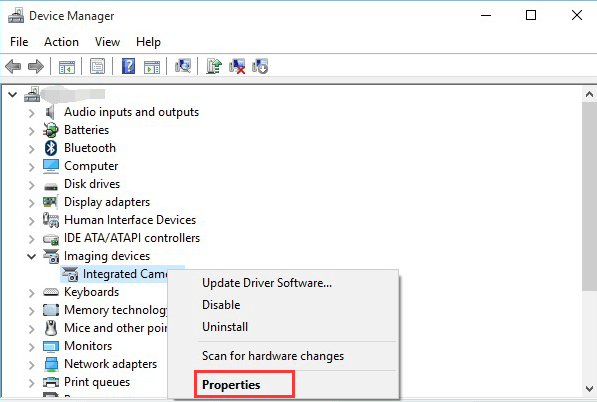
আপনি যদি বাহ্যিক ক্যামেরার জন্যও ডিভাইস ম্যানেজারটিতে আপনার ক্যামেরাটি দেখতে না পান তবে এটিকে অন্য কোনও বন্দরে প্লাগ করার চেষ্টা করুন। সংহত ক্যামেরার জন্য, মাদারবোর্ড ড্রাইভারগুলি আপডেট করুন।
3. যান ড্রাইভার ট্যাব এবং ক্লিক করুন ড্রাইভার বিবরণ ট্যাব
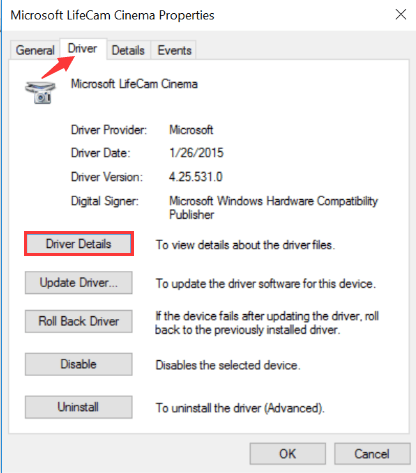
৪. ড্রাইভার ফাইল বিশদ সংলাপ বাক্সে একটি ফাইলের নাম সন্ধান করুন যা এতে অন্তর্ভুক্ত রয়েছে stream.sys । যদি আপনি সেখানে ফাইলটি খুঁজে পান তবে আপনার ক্যামেরাটি উইন্ডোজ before এর আগে তৈরি করা হয়েছিল this এক্ষেত্রে আপনাকে এটি নতুন ক্যামেরা দ্বারা প্রতিস্থাপন করতে হবে।
আপনি যদি স্ট্রিম.সিস ফাইলটি না পান তবে ক্যামেরা ড্রাইভারগুলি আপডেট করুন।
উপরের পদক্ষেপগুলি সমস্যার সমাধান করতে পারে তবে তারা তা না করলে ক্যামেরা ড্রাইভারগুলি আপডেট করার চেষ্টা করুন। আপনি যদি চালকদের সাথে ম্যানুয়ালি খেলতে আত্মবিশ্বাসী না হন,আপনি এটি দিয়ে স্বয়ংক্রিয়ভাবে করতে পারেন ড্রাইভার সহজ ।
ড্রাইভার ইজি স্বয়ংক্রিয়ভাবে আপনার সিস্টেমটিকে সনাক্ত করবে এবং এর জন্য সঠিক ড্রাইভারগুলি খুঁজে পাবে। আপনার কম্পিউটারটি ঠিক কোন সিস্টেমে চলছে তা জানা দরকার নেই, আপনার ভুল ড্রাইভারটি ডাউনলোড এবং ইনস্টল করার ঝুঁকি থাকা দরকার না এবং ইনস্টল করার সময় আপনার কোনও ভুল করার বিষয়ে চিন্তা করার দরকার নেই।
আপনি ড্রাইভার ইজির ফ্রি বা প্রো সংস্করণ দিয়ে স্বয়ংক্রিয়ভাবে আপনার ড্রাইভার আপডেট করতে পারেন। তবে প্রো সংস্করণটির সাথে এটি মাত্র ২ টি ক্লিক নেয় (এবং আপনি সম্পূর্ণ সমর্থন এবং 30 দিনের অর্থ ফেরতের গ্যারান্টি পাবেন):
1) ডাউনলোড করুন এবং ড্রাইভার ইজি ইনস্টল করুন।
2) চালক ইজি চালান এবং ক্লিক করুন এখন স্ক্যান করুন বোতাম ড্রাইভার ইজি তারপরে আপনার কম্পিউটারটি স্ক্যান করবে এবং কোনও সমস্যা ড্রাইভার সনাক্ত করবে।
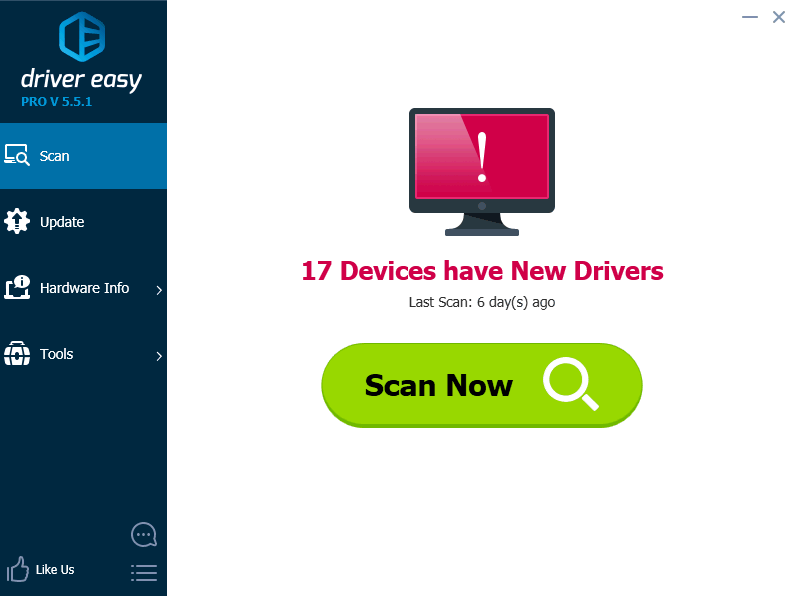
3) ক্লিক করুন হালনাগাদ এই ড্রাইভারটির সঠিক সংস্করণ স্বয়ংক্রিয়ভাবে ডাউনলোড এবং ইনস্টল করতে ক্যামেরা ড্রাইভারের পাশের বোতামটি (আপনি এটি বিনামূল্যে সংস্করণ দিয়ে করতে পারেন)। বা ক্লিক করুন সমস্ত আপডেট করুন এর সঠিক সংস্করণটি স্বয়ংক্রিয়ভাবে ডাউনলোড এবং ইনস্টল করতে সব আপনার সিস্টেমে যে ড্রাইভারগুলি নিখোঁজ বা পুরানো আছে (এটির জন্য প্রো সংস্করণ প্রয়োজন - আপনি আপডেট আপডেট ক্লিক করার সময় আপনাকে আপগ্রেড করার জন্য অনুরোধ করা হবে)।
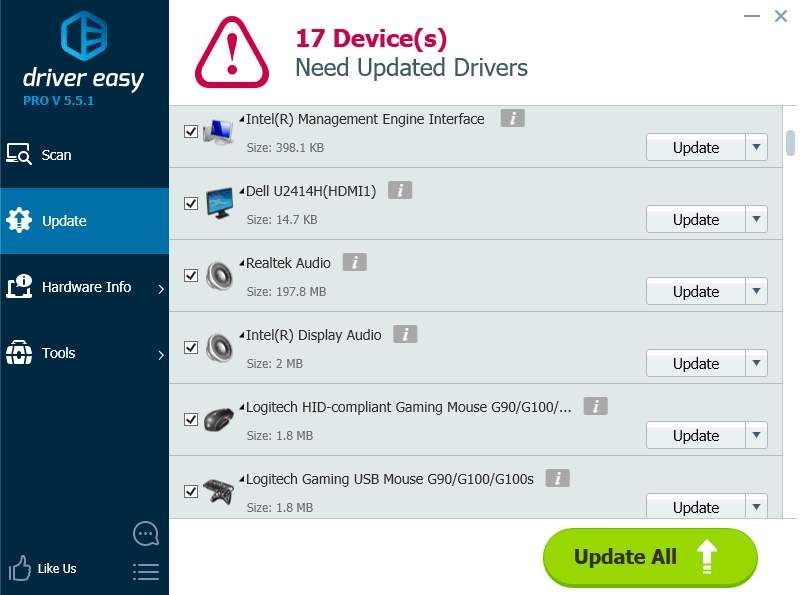 ড্রাইভার ইজি এর প্রো সংস্করণ সম্পূর্ণ প্রযুক্তিগত সমর্থন সঙ্গে আসে।
ড্রাইভার ইজি এর প্রো সংস্করণ সম্পূর্ণ প্রযুক্তিগত সমর্থন সঙ্গে আসে। আপনার যদি সহায়তার দরকার হয় তবে যোগাযোগ করুন ড্রাইভার ইজির সহায়তা দল at সমর্থন@drivereasy.com ।
আশা করি আপনি এই নিবন্ধটি সহায়ক বলে মনে করেন। আপনার যদি কোনও প্রশ্ন, ধারণা বা পরামর্শ থাকে তবে নিচে বিনা দ্বিধায় মন্তব্য করুন।






